Как да забравите мрежа в Windows 11
Какво да знаете
- Щракнете върху икона на мрежата в лентата на задачите > мрежов бутон в менюто за бързи настройки > щракнете с десния бутон a мрежа > Забравете.
- Можете също да щракнете с десния бутон върху икона на мрежата в лентата на задачите, след което изберете Мрежови и интернет настройки > Wi-Fi > Управление на известни мрежии щракнете Забравете.
- За да забравите всички мрежи: Отворете командния ред и въведете netsh wlan изтриване на профил име=* i=*
Тази статия обяснява как да забравите мрежа Windows 11. Ако имате проблеми с мрежовата връзка, може да са виновни конфликтите в Wi-Fi мрежата. Ако принудите устройството си да забрави стари мрежови връзки и ги премахнете от списъка с връзки на Windows, това може да реши проблема ви и да ви позволи да влезете отново онлайн.
Как напълно да забравя мрежа в Windows 11?
Когато се свържете с мрежа в Windows 11, той запомня мрежата за бъдещето. Това може да доведе до проблеми (макар и рядко) и конфликти, които пречат на способността ви да се свързвате с интернет. Ако връзката е конфигурирана неправилно, информацията, която Windows 11 помни за връзката, също може да причини проблеми.
За да коригирате тези проблеми, можете да накарате Windows 11 напълно да забрави мрежа. След това Windows 11 ще третира току-що забравената мрежа като чисто нова връзка. Той няма да се опитва да се свърже автоматично и ако решите да се свържете, той ще го третира като нова мрежа.
Ето как напълно да забравите мрежа в Windows 11:
-
Щракнете върху мрежа икона в центъра за действие на лентата на задачите.
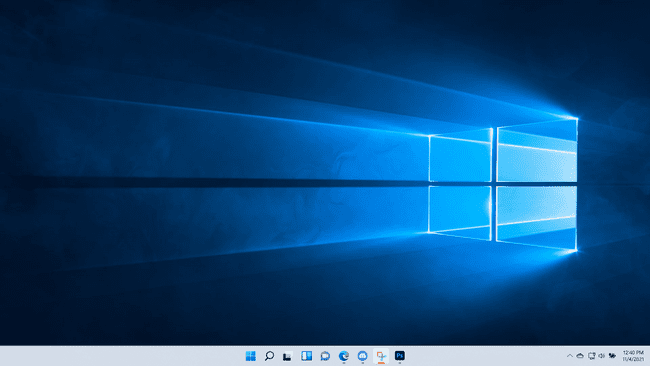
-
Щракнете върху състояние на мрежата бутон (горе вляво).
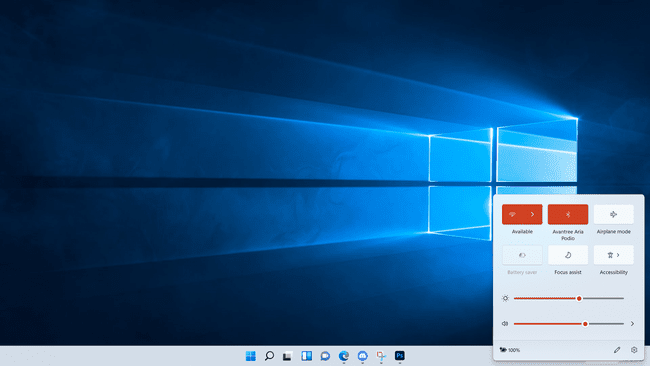
-
Щракнете с десния бутон върху мрежата, която искате да забравите.
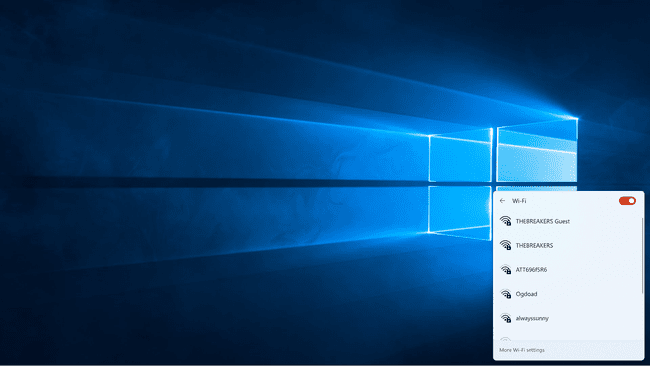
-
Щракнете върху Забравете.

Ако изберете мрежата, към която сте свързани в момента, компютърът ви незабавно ще се изключи от мрежата.
Windows 11 ще премахне тази мрежа от списъка си с връзки.
Как да принудя мрежата да забрави?
Списъкът с мрежи в Wi-Fi менюто на центъра за действие включва само мрежи, които в момента са в обхвата на връзката, така че не можете да забравите мрежа, която е извън обхват. Ако искате да принудите мрежата да забрави и тя не е в списъка, можете да го направите от приложението за настройки на Windows 11.
Ето как да принудите Windows 11 да забрави мрежа от Настройки:
-
Щракнете с десния бутон върху мрежа икона в центъра за действие на лентата на задачите и изберете Мрежови и интернет настройки.
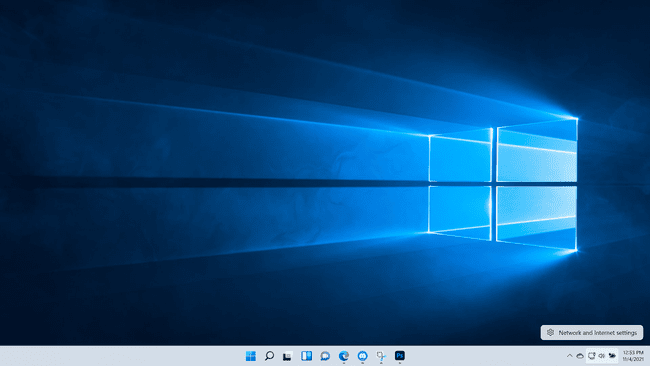
-
Щракнете върху Wi-Fi.
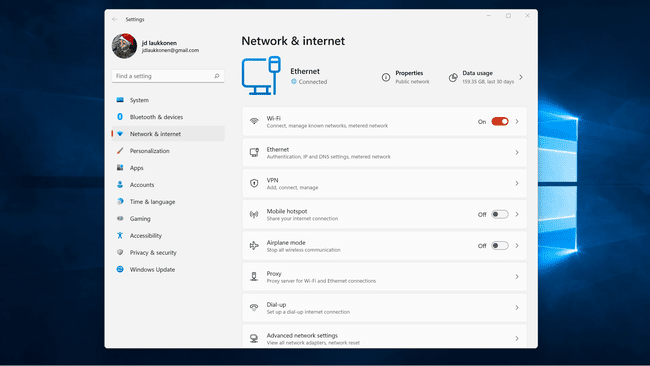
-
Щракнете върху Управление на известни мрежи.
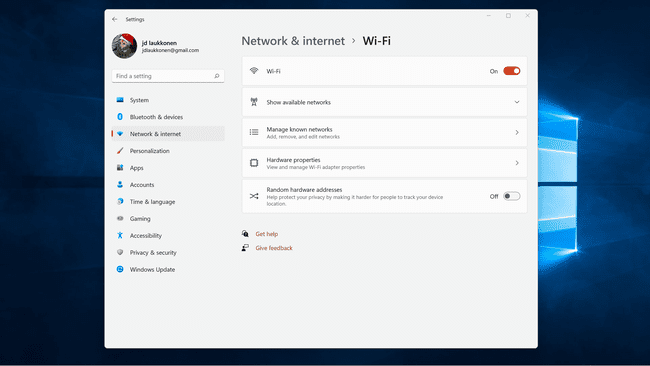
-
Намерете мрежата, която искате да премахнете, и щракнете Забравете.
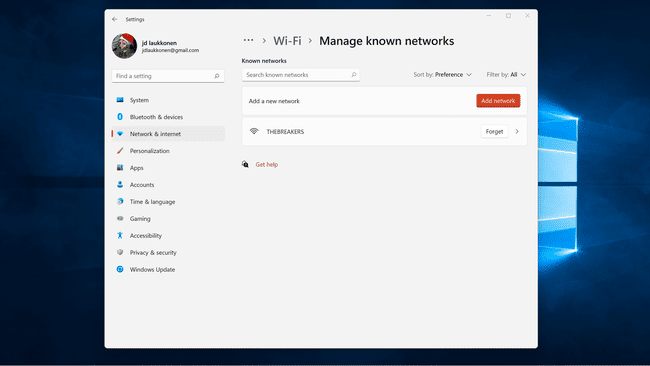
Как да изтриете всички мрежи в Windows 11
Ако искате да премахнете всичко и да започнете отначало, можете да го направите, като използвате процедурата от предишния раздел и щракнете върху всяка отделна мрежа. Това може да отнеме време, ако Windows 11 има много съхранени мрежи, но има по-бърза опция, която използва командния ред. Използвайки този метод, можете да накарате Windows 11 да забрави всяка съхранена мрежа наведнъж.
Ето как да изтриете всички съхранени мрежи в Windows 11:
-
Отвори Командния ред.
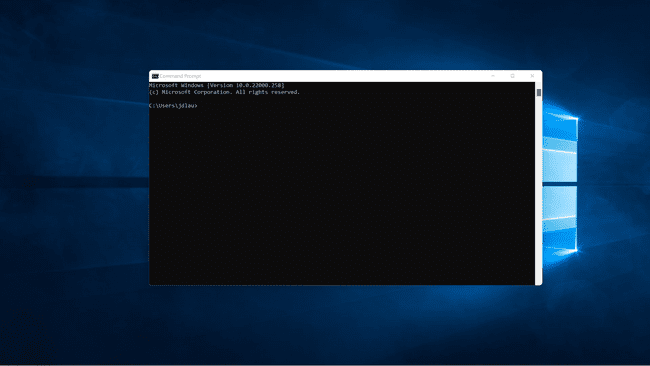
-
Тип netsh wlan изтриване на профил име=* i=*
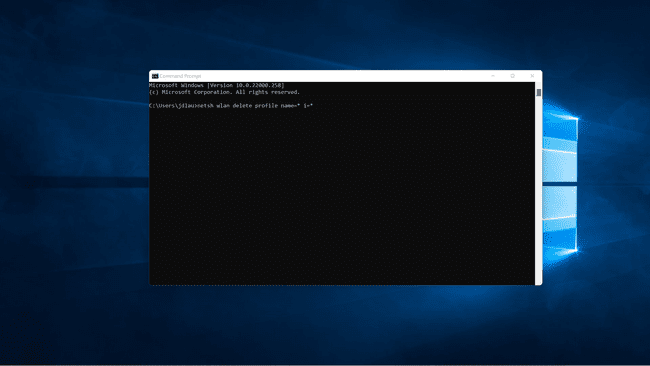
-
Натиснете Въведете, и всички известни мрежи ще бъдат изчистени. Премахнатите мрежи ще бъдат изброени в прозореца на командния ред.
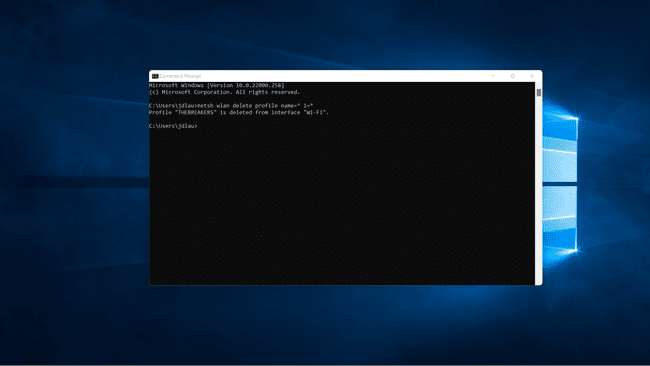
Защо да изчистите мрежите в Windows 11?
Ако не изпитвате проблеми, изчистването на съхранените ви мрежи е напълно незадължително. Windows 11 автоматично съхранява информация за мрежите, които е видял, което улеснява свързването с мрежи в бъдеще. Списъкът може да стане твърде дълъг, ако компютърът ви е бил наоколо и е свързан с много различни мрежи. Повредена или неправилна информация за мрежата също може да причини проблеми с връзката.
Основната причина хората да изчистят мрежите в Windows 11 е да се поправят мрежови проблеми в Windows 11. Може да откриете, че компютърът ви многократно се свързва с грешна Wi-Fi мрежа или не можете да се свържете с мрежата, която искате. Често можете да отстраните проблеми с връзката, ако имате Windows 11, забравите мрежите, които не искате да използвате, или забравите мрежа, към която се опитвате да се присъедините.
Другата причина, поради която хората понякога имат Windows 11 да забравят мрежовите връзки е, ако не искат устройството да се свързва с интернет. Например, родител може да иска да заеме лаптоп на детето си за домашна работа, но да му попречи да се свърже с интернет, за да избегне разсейването. Простото решение е просто Windows 11 да забрави мрежовата връзка, така че паролата за Wi-Fi трябва да бъде въведена отново, за да се установи интернет връзка.
